Unter können Sie die Einstellungen für die LANCOM myVPN App manuell festlegen.
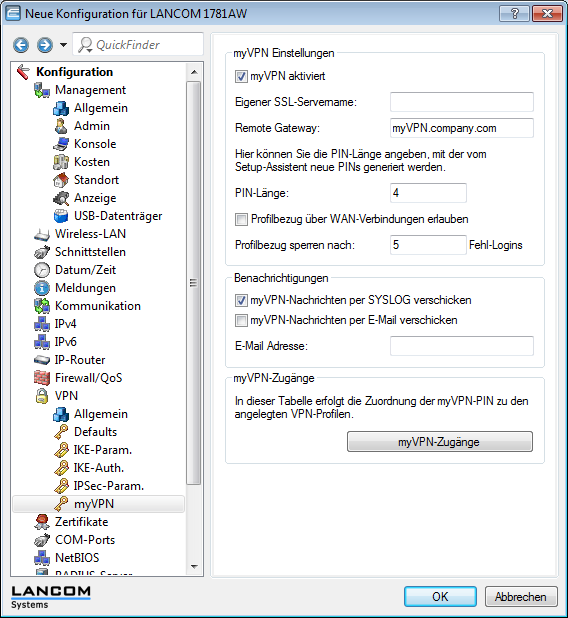
Markieren Sie myVPN aktiviert, um der LANCOM myVPN App zu ermöglichen, ein VPN-Profil zu laden.
Geben Sie hier den Gerätenamen an, wenn ein vertrauenswürdiges SSL-Zertifikat auf diesem Gerät eingerichtet ist und bei dem Bezug des Profils auf dem iOS-Gerät keine Warnmeldung bezüglich eines nicht vertrauenswürdigen Zertifikats auftauchen soll.
Bestimmen Sie im Feld Remote-Gateway die WAN-Adresse oder den über öffentliche DNS-Server auflösbaren Namen dieses Routers. Geben Sie dieses Remote-Gateway in der LANCOM myVPN App an, sofern die App das Gateway nicht über die automatische Suche findet.
Bestimmen Sie die PIN-Länge, mit der der Setup-Assistent neue PINs generiert (Default = 4).
Erlauben oder verhindern Sie den Profilbezug über WAN-Verbindungen.
Begrenzen Sie die Anzahl der zulässigen fehlerhaften Logins der myVPN App im Feld Profilbezug sperren nach.
Aktivieren Sie die Option myVPN-Nachrichten per SYSLOG verschicken, um Nachrichten der LANCOM myVPN App an SYSLOG zu versenden.
Aktivieren Sie die Option myVPN-Nachrichten per E-Mail verschicken, um Nachrichten der LANCOM myVPN App an eine bestimmte E-Mail-Adresse zu versenden.
Diese Nachrichten umfassen:
- Erfolgreicher Profilbezug
- Auftreten einer Loginsperre für die LANCOM myVPN App aufgrund zu vieler Fehlversuche
- Aufhebung der Loginsperre (wobei nicht berücksichtigt wird, ob sie durch den Ablauf der vorgegebenen Zeitspanne oder manuell erfolgt ist)
Bestimmen Sie die E-Mail-Adresse, an welche die LANCOM myVPN App Nachrichten versenden soll.
Über myVPN-Zugänge erfolgt die Zuordnung der myVPN-PIN zu den angelegten VPN-Profilen.
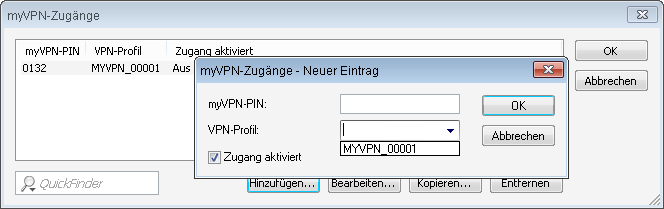
Bestimmen Sie hier das VPN-Profil, dessen Daten die LANCOM myVPN App beim Profilbezug laden soll.
Vergeben Sie hier die myVPN-PIN zum Profilbezug der LANCOM myVPN App.
Aktivieren Sie das Profil, indem Sie die Option Zugang aktiviert markieren.
Sobald Sie diese Einstellungen im Gerät speichern, ist das myVPN-Modul auf dem gewählten VPN-Gerät aktiviert. Sie können nun die LANCOM myVPN App auf Ihrem iOS-Gerät starten und mit Eingabe der PIN das VPN-Profil beziehen.